
Owen Little
0
3604
259
Povezivanje vašeg Mac-a s Wi-Fi mrežom trebalo bi biti jednostavno. Kliknite ikonu Wi-Fi, odaberite mrežu kojoj se želite pridružiti i po potrebi unesete lozinku mreže.
Međutim, ovaj postupak ne može uvijek ići prema planu. Provest ćemo vas kroz povezivanje vašeg Maca na Wi-Fi mrežu, čak i kada se on ne želi ispravno povezati.
1. Potvrdite pravilan rad mreže
Prvi korak rješavanja problema je provjera radi li vaša Wi-Fi mreža normalno. Najjednostavniji način da to učinite jest pokušati povezati se s drugim uređajima.
Ako se drugi uređaj uspije povezati, znate da je problem upravo vaš Mac. Međutim, ako i drugi uređaji ne mogu pristupiti mreži, to je znak da vaša Wi-Fi mreža ima problem.
U slučaju da vaša Wi-Fi mreža ne radi ispravno, pokušajte sa sljedećim savjetima:
- Prvo, trebali biste jednostavno pokušati ponovno pokrenuti Wi-Fi usmjerivač. Isključite ga, pričekajte minutu ili potom, a zatim ga ponovo uključite. U mnogim će slučajevima to riješiti.
- Zatim provjerite jesu li kabeli usmjerivača ispravno povezani. Ako jesu, pokušajte spojiti usmjerivač drugim kabelom jer bi trenutni mogao biti neispravan.
- Ako nijedna od ovih radnji ne uspije, pokušajte kontaktirati svog davatelja internetskih usluga (ISP). Možda je u vašem području nestanak mreže. Kontaktiranje vašeg davatelja internetskih usluga omogućuje im da istraže i po potrebi pošalju inženjera.
Pogledajte naš brzi vodič za rješavanje problema s internetskom vezom. Nema internetske veze? 5 savjeta za brzo rješavanje problema možete isprobati nema internetske veze? 5 savjeta za brzo rješavanje problema koje možete isprobati Nema internetske veze? Ovaj brzi i jednostavni vodič za uklanjanje problema odmah će popraviti vašu internetsku vezu. za više pomoći.
2. Dvaput provjerite svoj Ethernet kabel

Ako svoj Mac povežete s mrežom pomoću Ethernet kabela, provjerite radi li ovaj kabel kako treba. Prvo provjerite je li dobro spojen na vaš Mac i na vaš usmjerivač. Nakon što potvrdite da je sigurna, pokušajte je zamijeniti drugim kabelom.
Pokušajte spojiti bez kabela da biste vidjeli radi li to. Suprotno tome, ako normalno spajate bez Ethernet kabela, pokušajte spojiti s jednim. To vam može pomoći da se privremeno povežete s internetom dok otklonite širi problem.
3. Provjerite domet i smetnje
Kad svoj Mac povežete s Wi-Fi-jem, provjerite nije li previše udaljen od usmjerivača. Isto tako, provjerite nalazi li se usmjerivač na odgovarajućem mjestu. Ne biste ga trebali postavljati iza (debelih) zidova. Držite ga dalje od prepreka. I najbolje je staviti je na središnje mjesto svoje kuće ili stana; izbjegavajte da ga stavljate na rub.
Također biste trebali osigurati da vaš usmjerivač bude bez drugih smetnji. Ne stavljajte ga u blizini električnih kablova, bežičnih telefona ili video kamera, mikrovalne pećnice ili bilo čega što bi moglo prenijeti električni signal. Neki korisnici također navode da isključivanje Bluetooth može pomoći jer Bluetooth signali mogu ometati Wi-Fi.
Ovo su samo neki od razloga zašto vaš Wi-Fi može biti tako spor 4 razloga za vaš Wi-Fi tako spor (i kako to popraviti) 4 razloga zašto je vaš Wi-Fi tako spor (i kako to riješiti) Ikad se zapitajte: "zašto je moj Wi-Fi tako spor"? Ovaj članak objašnjava brze i jednostavne načine ubrzavanja vaše Wi-Fi internetske veze. .
4. Pregledajte očito
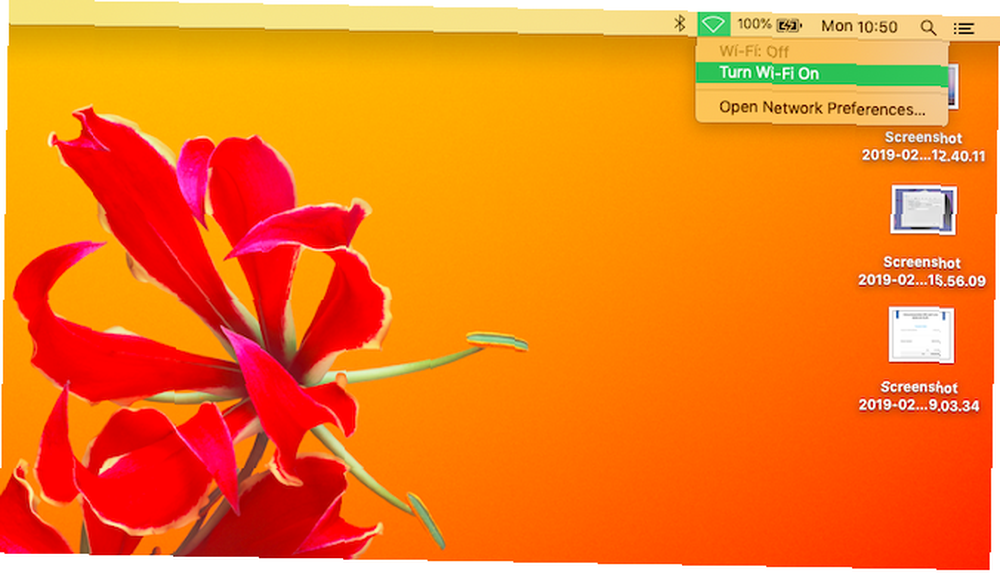
Ako pretpostavimo da s mrežom ili usmjerivačem nema ništa loše, morate proći nekoliko osnovnih koraka prije nego što nastavite.
Prvo biste trebali vidjeti je li vaš Mac Mac Wi-Fi stvarno uključen. To možete vidjeti klikom na ikonu Wi-Fi s desne strane gornje trake izbornika. Ako je uključen, prikazat će simbol Wi-Fi kao uobičajen, a u njemu su lukovi. Kad je Wi-Fi isključen, ovaj se simbol pojavljuje prazno.
Ako je isključeno, odaberite prazan simbol Wi-Fi i kliknite Uključite Wi-Fi. Tada će se vaš Mac automatski povezati s bilo kojom poznatom Wi-Fi mrežom. Ako u blizini ne postoji nijedna poznata Wi-Fi mreža, morat ćete je odabrati ručno.
Drugo, osigurajte da odaberete ispravnu Wi-Fi mrežu. Možda se ne možete povezati jer ste odabrali pogrešnu mrežu. Stoga biste trebali kliknuti ikonu Wi-Fi na traci izbornika i na padajućem izborniku koji se pojavi odaberite Wi-Fi mrežu.
5. Ažurirajte macOS
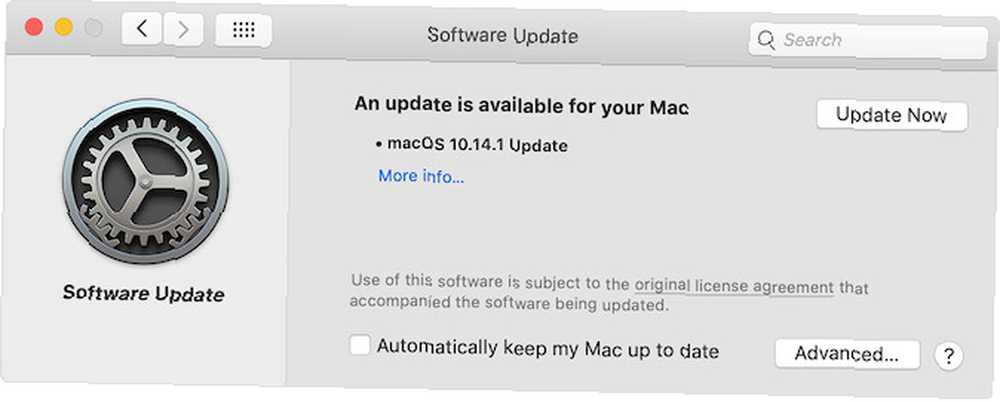 Kreditna slika: Apple
Kreditna slika: Apple
Uvijek je pametno provjeriti ima li ažuriranja za OS kada imate problema sa sustavom. Ako imate novu verziju macOS-a koji je spreman za instalaciju, nadogradite Mac operativni sustav i pogledajte hoće li to riješiti vaš problem.
Na macOS Mojave ili novijim, nadogradnja je jednostavna. Evo što treba učiniti:
- Kliknite gumb Apple logo u gornjem lijevom kutu zaslona i odaberite O ovom Macu.
- Udari Ažuriranje softvera dugme.
- Ako je dostupno ažuriranje, kliknite Ažurirati sada.
Ako koristite verziju macOS-a starije od Mojave, možete je ažurirati pokretanjem Trgovina aplikacijama i otvaranje nadopune odjeljak.
6. Zaboravite na Wi-Fi mrežu
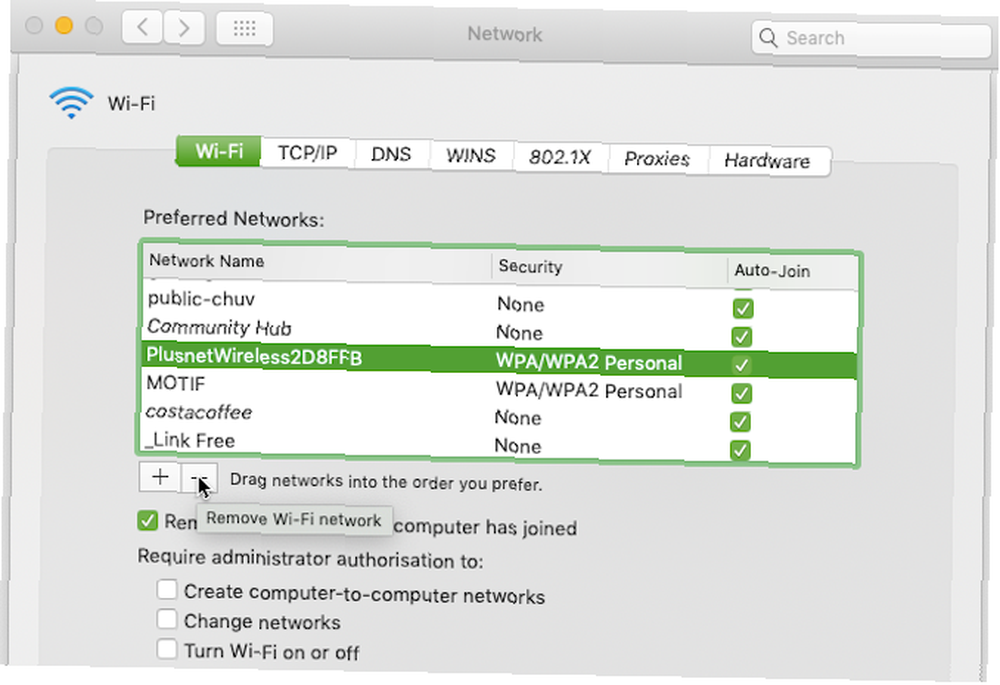
Drugi trik koji možete iskušati je da vaš Mac zaboravi Wi-Fi mrežu s kojom imate problema.
Učinite to tako što otvorite mrežne postavke vašeg Mac računala, kako je opisano u nastavku:
- Kliknite gumb Apple logo u gornjem lijevom kutu i odaberite Postavke sustava.
- Odaberite Mreža , a zatim kliknite Napredna unutar svoje ploče.
- Odaberite mrežu koju želite zaboraviti i pritisnite minus minus.
- Klik u redu, zatim primijeniti.
Tada ćete se morati ručno povezati s Wi-Fi mrežom. To učinite klikom na ikonu Wi-Fi s desne strane trake izbornika. Zatim odaberite Wi-Fi mrežu koju želite i unesite njezinu lozinku.
7. Promijenite kanal svog Wi-Fi usmjerivača
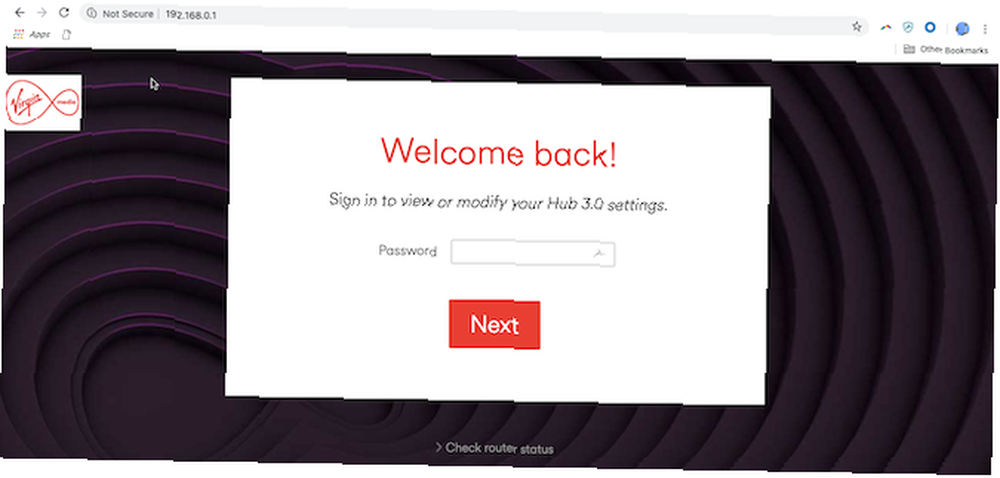
Usmjerivači se povezuju s internetom putem jednog od nekoliko Wi-Fi kanala. Ponekad trenutni kanal usmjerivača pati od smetnji ili zagušenja. Zbog toga, promjena vašeg Wi-Fi kanala Kako odabrati najbolji Wi-Fi kanal za svoj usmjerivač Kako odabrati najbolji Wi-Fi kanal za svoj usmjerivač Koji je najbolji Wi-Fi kanal za vaš usmjerivač i kako ga promijeniti ? Na ova pitanja i više odgovaramo u ovom kratkom vodiču. može vam pomoći u slučaju problema s vezom.
Da biste promijenili kanal koji koristite, morate pronaći IP adresu usmjerivača. Da biste to učinili, slijedite upute u donjem odjeljku za pristup TCP / IP karticu postavki za vašu mrežu. Tamo ćete pronaći IP adresu usmjerivača Router.
To biste trebali kopirati i zalijepiti u adresnu traku preglednika. To vam omogućuje prijavu u usmjerivač da biste njime upravljali; da biste to učinili, morat ćete unijeti njenu lozinku. Ako ga ne znate i niste ga promijenili, vjerovatno ćete pronaći zadanu lozinku pomoću Google pretraživanja vašeg modela usmjerivača.
Točan izgled konfiguracije vašeg rutera ovisit će ovisno o modelu. No obično morate otići na stranicu postavki Wi-Fi-ja i pronaći popis kanala. Odande jednostavno odaberite kanal koji želite koristiti.
8. Provjerite TCP / IP postavke
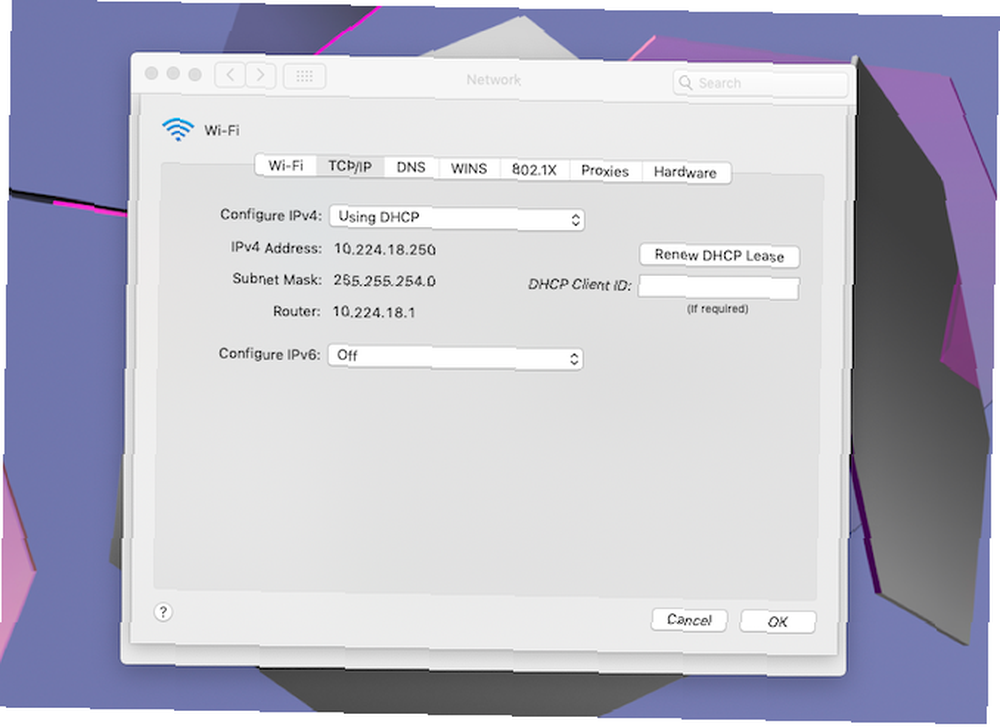
TCP / IP postavke vašeg Mac računala definiraju kako komunicira s drugim uređajima. Stoga ih vrijedi provjeriti ako se vaš Mac neće povezati s Wi-Fi-jem.
Konkretno, obnavljanjem DHCP (Dynamic Host Configuration Protocol) zakupa može ponovno uspostaviti vezu. To je zato što je odgovorna za dodjeljivanje IP adresa vašem Mac računalu.
Evo kako je obnoviti:
- Kliknite gumb Apple logo u gornjem lijevom kutu zaslona i otvorite Postavke sustava.
- Odaberi Mreža, a zatim pogodi Napredna dugme.
- Prebacite se na TCP / IP kartica.
- Klik Obnovite DHCP najam.
9. Promijenite postavke sustava vašeg domena (DNS)
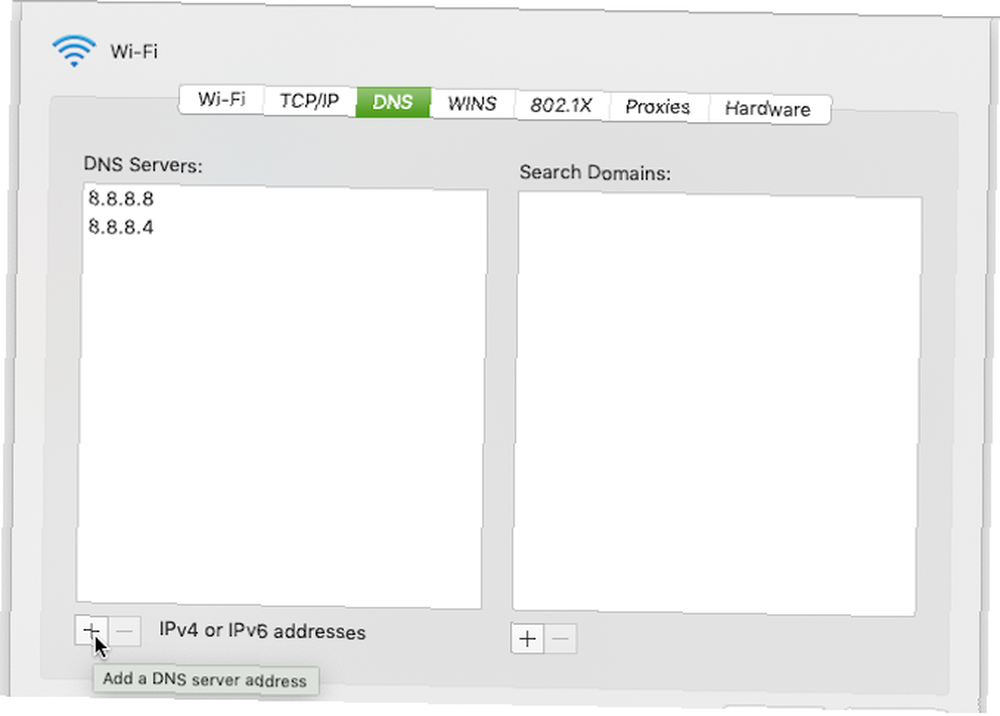
DNS je sustav koji se koristi za povezivanje imena domena web mjesta s IP adresama. Ponekad vam mijenjanje DNS poslužitelja koji Mac koristi može vam pomoći da se povežete s Internetom. Promjena DNS postavki može čak i ubrzati vašu vezu.
A s obzirom na to da postoji nekoliko javnih DNS poslužitelja, to je prilično jednostavno učiniti:
- Kliknite gumb Apple logo u gornjem lijevom kutu zaslona i otvorite Postavke sustava.
- Odaberi Mreža, a zatim pogodi Napredna dugme.
- Kliknite gumb DNS kartica.
- Kliknite gumb Znak plus ispod DNS poslužitelji kolona.
- Unesite IP adresu za DNS poslužitelj koji želite koristiti. Na primjer, adresa Googleovog javnog DNS-a je 8.8.8.8.
- Klik u redu, zatim primijeniti.
Evo popisa drugih javnih DNS poslužitelja, u slučaju da želite šetati okolo:
- Google: 8.8.8.8 i 8.8.8.4
- Oblačna oblaka: 1.1.1.1 i 1.0.0.1
- OpenDNS: 208.67.220.220 i 208.67.222.222
- Comodo Secure DNS: 8.26.56.26 i 8.20.247.20
- Prednost DNS-a: 156.154.70.1 i 156.154.71.1
Kad imate dvojbe, obratite se svom davatelju internetskih usluga
Ako nijedno od gore navedenih rješenja ne uspije, pokušajte kontaktirati svog davatelja internetskih usluga ili mrežnog administratora. Nadamo se da to nije potrebno, jer gornji koraci pokrivaju gotovo svaki scenarij problema s Wi-Fi-jem. Također vrijede pokušati da li je vaša Wi-Fi veza malo spora 9 stvari koje mogu usporiti vašu kućnu Wi-Fi mrežu 9 stvari koje mogu usporiti vašu kućnu Wi-Fi mrežu Umorite li se od sporega ili mrljavog interneta? Provjerite ove stvari koje bi mogle usporavati vašu kućnu Wi-Fi mrežu. .











